Ver panel de actividad
Objetivo
Ver el panel de actividad y ver las acciones realizadas en la herramienta Planificación de recursos.
Contexto
El panel de actividad contiene un resumen de cada acción realizada en la herramienta Planificación de recursos para el grupo que está viendo actualmente. El panel de actividad se puede ordenar y filtrar. La actividad que se muestra en el panel incluye, entre otras, las siguientes:
- Se han creado o eliminado asignaciones de recursos.
- Solicitudes de recursos creadas o eliminadas.
- Edición de los detalles de una asignación o solicitud.
- Crear o eliminar proyectos o personas.
- Edición de los detalles de un proyecto o de una persona.
Temas a considerar
- Permisos de usuario necesarios
- La actividad no se puede eliminar.
- Cada acción incluye un resumen de la acción realizada, incluido el nombre del usuario que realizó la acción, así como la fecha y la hora en que se realizó la acción.
Pasos
- Vaya a la herramienta Planificación de recursos de nivel de empresa.
- Haga clic en panel y seleccione Actividad.
- Seleccione cómo ordenar la actividad:
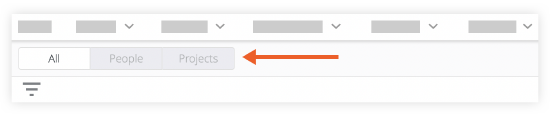
- Todos Selecciónelo para ordenar toda la actividad por fecha y hora.
- gente Seleccione esta opción para ordenar la actividad por las acciones realizadas en una persona.
- Proyectos. Seleccione esta opción para ordenar la actividad por proyecto.
- Opcional: Haga clic en el filtro
 Ícono para aplicar filtros.
Ícono para aplicar filtros.
- Haga clic en Coincidencias para filtrar por detalles que coincidan con su filtro, o haga clic en No coincide para mostrar las solicitudes que NO coinciden con el filtro.
- Para ocultar su actividad, seleccione Ocultar mi actividad.
- Seleccione para filtrar por:
- Personas
- Asignaciones. Seleccione esta opción para mostrar las asignaciones de recursos creadas, actualizadas y eliminadas.
- Adjuntos. Seleccione esta opción para mostrar los archivos adjuntos añadidos o eliminados del perfil de una persona.
- informaciónSeleccione esta opción para mostrar la información añadida, modificada o eliminada del perfil de una persona.
- Notas. Seleccione esta opción para mostrar las notas añadidas o eliminadas en el perfil de una persona.
- Etiquetas. Seleccione las etiquetas añadidas o eliminadas, así como las fechas de vencimiento actualizadas. Consulte Añadir o editar etiquetas para personas.
- Tiempo libre. Seleccione para mostrar los detalles añadidos, eliminados o actualizados relacionados con el tiempo libre. Véase Crear permisos en la planificación de recursos.
- Proyectos
- Adjuntos. Seleccione esta opción para mostrar los archivos adjuntos añadidos o eliminados de los detalles de un proyecto.
- Categorías. Seleccione esta opción para mostrar las categorías y subcategorías añadidas, eliminadas o actualizadas.
- Solicitudes. Seleccione esta opción para mostrar las solicitudes de recursos creadas, eliminadas o actualizadas.
- informaciónSeleccione esta opción para mostrar la actividad relacionada con los detalles del proyecto.
- Notas. Seleccione esta opción para mostrar las notas añadidas o eliminadas en los detalles de un proyecto.
- rolesSeleccione esta opción para mostrar los roles de proyecto añadidos o eliminados. Véase Asignar roles de proyecto para la planificación de recursos.
- Etiquetas. Seleccione para mostrar las etiquetas añadidas o eliminadas en un proyecto. Consulte Añadir o editar etiquetas para proyectos.
- Anulaciones de salario. Seleccione esta opción para mostrar las sobrescrituras de salario añadidas, eliminadas o actualizadas. Consulte ¿Cómo uso el salario en la Planificación de recursos?
- Personas
- Haga clic en la marca de verificación
 para aplicar los filtros.
para aplicar los filtros.

